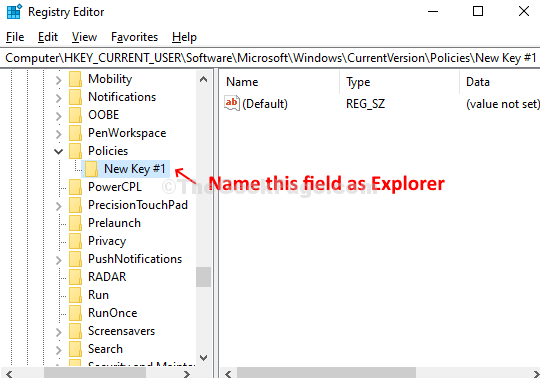マイクロソフトは時折テクノロジの更新で長い道のりを歩んできましたが、本当に厄介なことがいくつかあります。 その1つは、ハードドライブがほぼいっぱいになるか、容量が不足しそうになると警告する「ディスク容量不足」アラートです。 これは、ディスクスペースを追跡していない多くの人にとっては便利ですが、継続的なリマインダーは、一定期間にわたってイライラする可能性があります。
ディスク容量の警告を伴うバルーン通知は、Windowsのバージョンごとに特定の期間にスケジュールされます。 Windows 10の場合、通知が10秒間表示され、10分ごとにポップアップするように設定されています。 ポップアップには、以下の警告のいずれかが3つの異なるレベルで表示されます。
- ディスク容量が不足しています
- ディスク容量が非常に少なくなっています
- ディスク容量が不足しています
Windows10でこの「ディスク容量不足」アラートを取り除く方法を見てみましょう。
Windows10の「ディスク容量不足」アラートを無効にする方法
ステップ1: を押します Windowsキー+ R キーボードで一緒に開いて 実行 ボックス。 タイプ Regedit 検索ボックスでを開いて レジストリエディタ.

ステップ2: の中に レジストリエディタ ウィンドウで、以下のパスに移動します。
HKEY_CURRENT_USER \ Software \ Microsoft \ Windows \ CurrentVersion
ステップ3: 今、に行きます 現行版 左側のフォルダを展開し、下にスクロールして、という名前のキーを見つけます ポリシー. それを展開して、というサブキーがあるかどうかを確認します 冒険者 それの下に。 ある場合は、右側の空のペインを右クリックします> 新着 > DWOD(32ビット)値.
![[現在のバージョン]で、[ポリシーの検索]、[エクスプローラーの展開とクリック]、[右側]、[新規]、[Dword(32ビット)値]の順にクリックします。](/f/47ac78ceb43c37265411587ce786e2bb.png)
ステップ4: 新しい値に次の名前を付けます NoLowDiskSpaceChecks ヒット 入る.
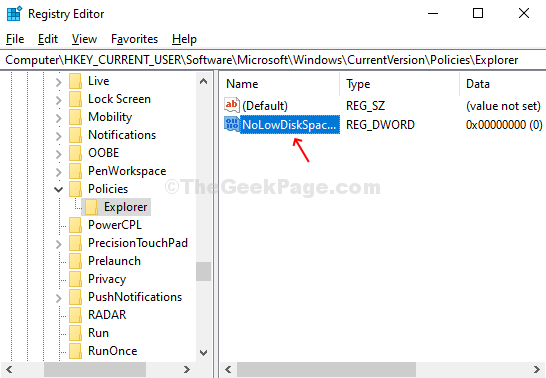
ステップ5: それをダブルクリックして、ポップアップウィンドウを開きます。 変更 価値データ からのフィールド 0 に 1. 押す OK 変更を保存します。 ディスク容量不足の警告は表示されなくなります。
![新しい値をダブルクリックし、値データを1に変更して、[OK]を押します。](/f/abdfc1afebe76833cd386c5dd84ebc87.png)
ただし、左側の[ポリシー]キーの下([現在のバージョン]の下)にExplorerサブキーがない場合は、サブキーExplorerを作成できます。 以下の手順に従ってください。
ステップ1: 右クリック ポリシー、 選択する 新着、 クリック キー そしてそれはという名前の新しいサブキーフィールドを作成します 新しいキー#1.
![ポリシーキーを右クリックし、[新規]を選択し、[キー]をクリックして新しいサブキーを作成します](/f/18d7ca151570c7e65478c24dde7adc2d.png)
ステップ2: サブキーフィールドに次の名前を付けます 冒険者 ヒット 入る. 今、から上記の手順に従ってください ステップ3.